
Atender chamadas FaceTime no Mac
Quando tem sessão iniciada e o FaceTime está ativo, pode aceitar ou recusar chamadas, mesmo que o FaceTime não esteja aberto. Consulte Requisitos do FaceTime.
Aceitar uma chamada FaceTime
No Mac, proceda de uma das seguintes formas quando surge uma notificação no canto superior do ecrã:
Atender uma chamada: clique em Aceitar.
Aceitar uma chamada de vídeo como chamada de áudio: clique em
 junto a Aceitar e selecione “Atender como áudio”. Quando está numa chamada de áudio ou numa chamada telefónica, a câmara é desativada automaticamente.
junto a Aceitar e selecione “Atender como áudio”. Quando está numa chamada de áudio ou numa chamada telefónica, a câmara é desativada automaticamente.Aceitar uma chamada de vídeo ou de áudio e desligar uma chamada em curso: clique em “Desligar e aceitar”.
Aceitar uma chamada de áudio e colocar a atual em espera: clique em “Em espera e aceitar”. Quando a segunda chamada termina, a chamada em espera é retomada. Pode colocar em pausa uma chamada de áudio de cada vez.
Aceder a uma chamada FaceTime de grupo: clique em Aceder e, em seguida, clique no botão “Aceder a vídeo”
 na janela do FaceTime.
na janela do FaceTime.Também pode aceitar uma chamada FaceTime de grupo nas Mensagens. Ao ser convidado, clique em Aceder no balão de mensagem do FaceTime.
Quando está numa chamada, pode adicionar mais pessoas a uma chamada FaceTime, alterar a vista da chamada, pausar a chamada de vídeo, alterar as opções de áudio da chamada, partilhar uma hiperligação para a chamada ou terminar a chamada.
Recusar uma chamada FaceTime
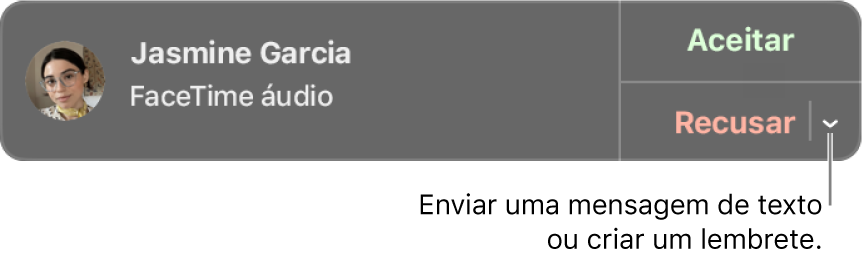
No Mac, quando aparece uma notificação no canto superior direito do ecrã, proceda de uma das seguintes formas:
Recusar uma chamada: clique em Recusar.
O contacto poderá ver que não está disponível para uma chamada.
Dica: se a chamada for de alguém de quem não deseja receber chamadas, pode bloquear essa pessoa.
Recusar uma chamada e enviar uma mensagem através de iMessage: clique em
 junto a Recusar, escolha “Enviar mensagem”, escreva a mensagem e, em seguida, clique em Enviar. Ambos os interlocutores têm de ter sessão iniciada em iMessage.
junto a Recusar, escolha “Enviar mensagem”, escreva a mensagem e, em seguida, clique em Enviar. Ambos os interlocutores têm de ter sessão iniciada em iMessage.Recusar uma chamada e agendar um lembrete para voltar a ligar mais tarde: clique em
 junto a Recusar e, em seguida, escolha quando pretende receber o lembrete. Quando surgir o momento, recebe uma notificação, clique na mesma para ver o lembrete e, em seguida, clique na hiperligação no lembrete para iniciar a chamada.
junto a Recusar e, em seguida, escolha quando pretende receber o lembrete. Quando surgir o momento, recebe uma notificação, clique na mesma para ver o lembrete e, em seguida, clique na hiperligação no lembrete para iniciar a chamada.
Se tiver um Mac com Touch Bar é possível aceitar chamadas, rejeitar chamadas e enviar mensagens ou rejeitar e definir um lembrete.
Não pode receber uma chamada de uma pessoa que esteja sujeita a restrições pelos limites de comunicação no Tempo de ecrã, mas essa chamada aparece como perdida na janela do FaceTime ou na central de notificações.